Как узнать скорость Интернета на своем ПК и ноутбуке? Как посмотреть скорость интернета на ноутбуке
Как узнать скорость Интернета на своем ПК и ноутбуке? - Интернет - FAQStorage.ru
Для тех, кто не просто «серфит» сайты, а привязан к сети работой или играми, особенно актуальна скорость Интернет-соединения. Низкая скорость подключения может привести, например, к неправильному обновлению графиков на биржах ценных бумаг или провисаниям в онлайн-играх. Как же проверить скорость подключения? Рассмотрим несколько способов.
Проверка скорости интернета через командную строку
Проверить скорость Интернет-соединения можно без использования каких-либо программ либо сервисов, используя стандартные операционной системы Windows. Для нижеописанных манипуляций может потребоваться некоторые базисные знания по системному софту, но наша инструкция позволит вам более просто и быстро разобраться во всем.

Для этого необходимо проделать следующие действия:
- Используя сочетание клавиш Win+R, вызываем окно «Выполнить» и вводим команду «cmd»:
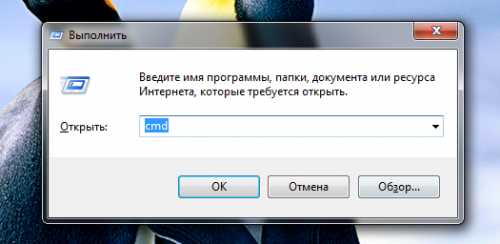
- В открывшемся окне командной строки вводим следующий текст: ping_адрес сайта, где нижнее подчеркивание просто заменяем на пробел, а вместо «адреса сайта» указываем адрес любого интернет-ресурса.
- Нажимаем Enter.
После этого на экране будет виден процесс отправки пакетов данных с размером 32 байта. Главный показатель, на который следует обращать внимание, – это время передачи. Нормальным считается период до 100-150 миллисекунд.
Стоит помнить, что скорость передачи данных на конкретный сервер зависит еще и от качества работы самого ресурса. То есть, при обращении к различным сайтам скорость и время передачи могут меняться.
Как проверить скорость подключения через специальные сервисы?
Для проверки скорости работы Интернета на вашем компьютере можно использовать специальные онлайн-сервисы. Это наиболее доступный и простой метод, который под силу даже неопытным пользователям. Существует множество проверочных ресурсов, но мы рассмотрим 2 наиболее популярных и, как показывает опыт, наиболее точных.
Все нижеописанные ресурсы могут использоваться как для проверки скорости на ноутбуках, так и на стационарных ПК. Также для них не важно, каким способом осуществлено подключение – через кабель или через Wi-Fi.
speedtest.net
Пожалуй, этот ресурс является наиболее распространенным среди пользователей. Он имеет понятный графический интерфейс, а сама процедура проверки сопровождается приятной анимацией. Пользоваться сервисом достаточно просто:
- Вводите в адресную строку браузера «speedtest.net» и попадаете на главный экран сайта.
- Находите кнопку «Начать тест» или «Begin test», нажав на которую, вы сможете приступить к тестированию. Кроме того, прямо на главном экране сайта имеется виртуальная карта, на которой вы можете выбрать сервер, через который будет осуществляться проверка. Чем ближе он размещен к вашему фактическому местоположению, тем более точным будет результат.
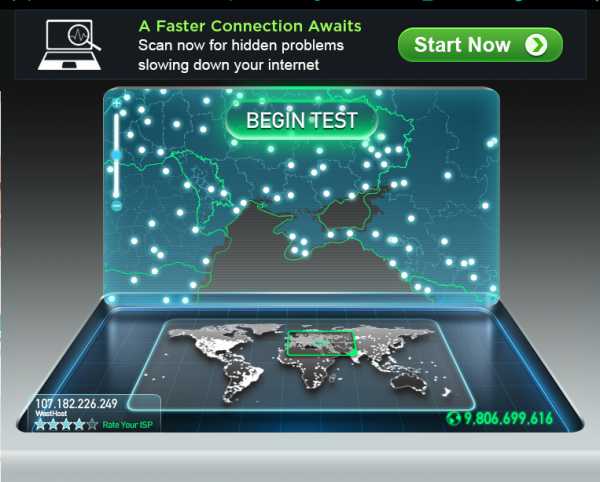
- Результат проверки выводится в доступной и понятной для пользователя форме:

Наглядно инструкция к онлайн сервису приводится в следующем видео:
Важно отметить, что в тарифах провайдеров всегда указывается скорость получения данных, а не их отдачи. Второй показатель, как правило, всегда ниже первого, но это не столь критично и не играет роли для вас, как для пользователя.
2ip.ru
Этот сайт является многофункциональным и дает доступ к различным сервисам, которые тем или иным образом касаются Интернета. Среди них есть и тестирование скорости соединения. Чтобы открыть тест необходимо перейти на вкладку «Тесты» и найти в перечне «Скорость интернет соединения»:
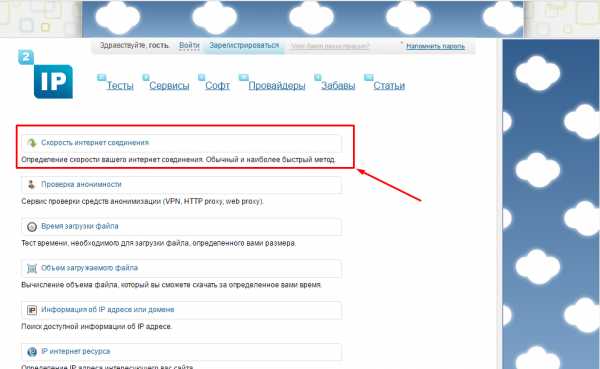
На данном сайте также подразумевается возможность выбора сервера, но если его не указывать, система сама подберет для вас наиболее оптимальный, по ее мнению, вариант. Для начала теста необходимо нажать кнопку «Тестировать», расположенную в нижней части активного окна:

В среднем проверка занимает несколько минут, а результат выводится в следующей форме:

Таким образом, в считанные минуты вы сможете узнать скорость своего интернет соединения без использования каких-либо сложных программ или манипуляций.
Помните, что при подключении через Wi-Fi показатель скорости соединения будет несколько ниже, чем при прямом кабельном подключении. Это обусловлено ограничениями самого оборудования.
Проверка скорости интернета при помощи Торрент
Существует еще один способ проверить скорость работы вашего Интернета. Для этого вам потребуется скачать любой торрент-клиент, если его нет на вашем компьютере. После чего в списке трекеров необходимо найти какой-либо файл, раздача которого осуществляется более чем 1000 пользователями, а количество скачивающих наиболее минимально. Именно такой файл и необходимо поставить на загрузку.
После старта скачивания должно пройти где-то 2-5 минут, чтобы скорость дошла до своего пика. Именно этот показатель и будет являться показателем скорости скачивания, то есть, получения пакетных данных. Обычно он приравнивается к тому, который указывается провайдерами.

Стоит отметить, что на торрентах в качестве основных единиц измерения используются килобайты и мегабайты. Для перевода данных в килобиты и мегабиты, которые используются провайдерами, необходимо умножить их на 8. То есть, при скорости скачивания в 1 мегабайт/сек, скорость интернета будет составлять 8 мегабит/сек.
faqstorage.ru
Как проверить скорость интернета
Опубликовано: Февраль 21, 2017. Автором: Игорь
Если вы заметили, что ваш интернет начал работать медленно и появились подозрения, что вы не получаете тех скоростей, которые были заявлены провайдером, тогда в первую очередь, рекомендую, проверить её самому, ну и в дальнейшем отталкиваясь от этих данных, делать определенные выводы.
Как проверить скорость интернета? В принципе, это без проблем сможет сделать абсолютно любой пользователей, так как на сегодняшний день, существует ряд очень удобных и простых инструментов, с помощью которых можно быстро узнать скорость интернета, при этом не имея особых сетевых познаний.

Кстати, если поинтересоваться у провайдера, почему вы получаете скорость намного меньше той, что указана в договоре, многие операторы могут сказать, что в договоре цифра прописана с приставкой «до», то есть «до 100 Мбит». Так что 90 Мбит это даже очень не плохой результат, иногда цифры могут быть намного меньше.
Проверка скорости с помощью Speedtest.net
Speedtest.net – это наверное один из самых популярных инструментов проверки скорости интернета, о котором знают и которым пользуются большинство людей заинтересовавшиеся этим вопросом. Лично я им пользуюсь уже несколько лет, так точно, и конечно же вам его, рекомендую, в первую очередь.
Для проверки скорости, нам нужно зайти на Speedtest.net , где вы сразу же увидите большую зеленную кнопку «Начать проверку», если же у вас откроется версия на английском языке, тогда на кнопке вы увидите «Begin test».
Нажав на кнопку начала теста, запустится процесс анализа скорости вашего соединения.

Как видите у меня на скриншоте значения почти одинаковы, но бывает так, что скорость загрузки может значительно отличатся от скорости отдачи, в принципе это нормально, так бывает. Обычно это зависит от выбранного вами тарифа и от провайдера, который является вашим поставщиком услуг интернета.
Так же, обращу внимание, что на данном ресурсе есть возможность выбрать любой сервер, между которым будет идти передача данных, как в вашей стране так и за её приделами. Например при запуске автоматической проверки будет выбран ближайший к вам сервер. Но, если вы захотите проверить скорость соединения с другими странами, вы можете сделать это выбрав любой сервер на карте. Но, следует отметить, что чем дальше будет выбран сервер тем скорость будет меньше.
Кроме этого, скорость интернета рекомендуется при прямом подключение кабеля к компьютеру, так вы сможете получить более объективные результаты. Если же вы запустите анализ подключившись по Wi-Fi, то скорость может быть намного меньше чем через обычное подключение по Ethernet.
Узнаем скорость интернета с помощью инструмента Яндекс Интернетометр
Ресурсов, позволяющих узнать скорость интернета, очень и очень много (2ip.ru, pr-cy.ru и т.д.), вбив в поисковике фразу «проверить скорость интернета», вы сами в этом убедитесь. И в принципе, все они справляются с поставленной им задачей неплохо.
Но, буквально недавно, для проверки скорости, я начал пользоваться одним из инструментом Яндекса, который называется «Интернетометр». В нем, конечно же, нет ничего особенного на вид он простой и удобный, к особенности можно отнести то, что рядом с измеренной скорость в МБитах, будет отображаться значения максимальной скорости загрузки любого файла в МБайтах/с.
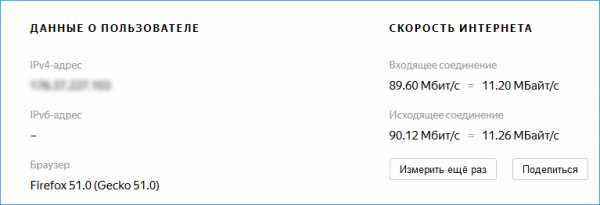
Для того, что бы попасть к этому инструменту, на странице Яндекса, нужно над поиском нажать «Еще» – «Все инструменты» и в появившемся перечне выбрать «Интернетометр». После чего с правой стороны нажимаем кнопку «Измерить», и ждем окончания анализа.
После завершения процесса, должны отобразиться результаты, как я говорил ранее, в двух видах, в Мбитах и Мбайтах.
В общем, для тех кому часто приходится пользоваться сервисами Яндекса, этот инструмент, явно подойдет.
Измерение скорости соединения в утилите сетевой карты
Замечу, что кроме онлайн ресурсов, существуют различные сетевые утилиты, которые обычно ставятся с драйверами для материнских или сетевых плат, и с помощью которых, так же, можно измерять скорость интернета. Как правило после установки они автоматически загружаются при запуске Windows и перемещаются в трей.
Вот например, на некоторых материнских платах от MSI при установке сетевого драйверов, так же ставится программка «Killer Network Manadger». Открыв его можно выбрать вкладку «Network» и там запустить тест скорости интернета.
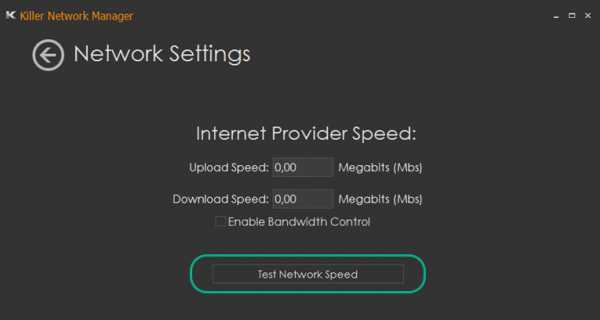
Стоит отметить, что необязательно у вас должна быть такая же утилита, она может иметь другое название и совсем другой внешний вид, как всегда это зависит от производителя. Конечно же, её может вовсе и не быть, но как правило на новых материнских платах, что-то подобное обязательно присутствует.
Понравилась статья? Поблагодари автора! Поставь лайк!
inforkomp.com.ua
Как узнать скорость Интернета на своем ПК и ноутбуке? | Компьютер
Для тех, кто не просто «серфит» сайты, а привязан к сети работой или играми, особенно актуальна скорость Интернет-соединения. Низкая скорость подключения может привести, например, к неправильному обновлению графиков на биржах ценных бумаг или провисаниям в онлайн-играх. Как же проверить скорость подключения? Рассмотрим несколько способов.
Проверка скорости интернета через командную строку
Проверить скорость Интернет-соединения можно без использования каких-либо программ либо сервисов, используя стандартные операционной системы Windows. Для нижеописанных манипуляций может потребоваться некоторые базисные знания по системному софту, но наша инструкция позволит вам более просто и быстро разобраться во всем.

Для этого необходимо проделать следующие действия:
- Используя сочетание клавиш Win+R, вызываем окно «Выполнить» и вводим команду «cmd»:
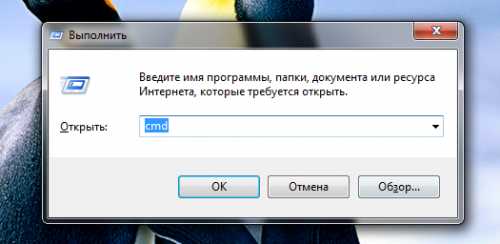
- В открывшемся окне командной строки вводим следующий текст: ping_адрес сайта, где нижнее подчеркивание просто заменяем на пробел, а вместо «адреса сайта» указываем адрес любого интернет-ресурса.
- Нажимаем Enter.
После этого на экране будет виден процесс отправки пакетов данных с размером 32 байта. Главный показатель, на который следует обращать внимание, – это время передачи. Нормальным считается период до 100-150 миллисекунд.
Стоит помнить, что скорость передачи данных на конкретный сервер зависит еще и от качества работы самого ресурса. То есть, при обращении к различным сайтам скорость и время передачи могут меняться.
Как проверить скорость подключения через специальные сервисы?
Для проверки скорости работы Интернета на вашем компьютере можно использовать специальные онлайн-сервисы. Это наиболее доступный и простой метод, который под силу даже неопытным пользователям. Существует множество проверочных ресурсов, но мы рассмотрим 2 наиболее популярных и, как показывает опыт, наиболее точных.
Все нижеописанные ресурсы могут использоваться как для проверки скорости на ноутбуках, так и на стационарных ПК. Также для них не важно, каким способом осуществлено подключение – через кабель или через Wi-Fi.
speedtest.net
Пожалуй, этот ресурс является наиболее распространенным среди пользователей. Он имеет понятный графический интерфейс, а сама процедура проверки сопровождается приятной анимацией. Пользоваться сервисом достаточно просто:
- Вводите в адресную строку браузера «speedtest.net» и попадаете на главный экран сайта.
- Находите кнопку «Начать тест» или «Begin test», нажав на которую, вы сможете приступить к тестированию. Кроме того, прямо на главном экране сайта имеется виртуальная карта, на которой вы можете выбрать сервер, через который будет осуществляться проверка. Чем ближе он размещен к вашему фактическому местоположению, тем более точным будет результат.
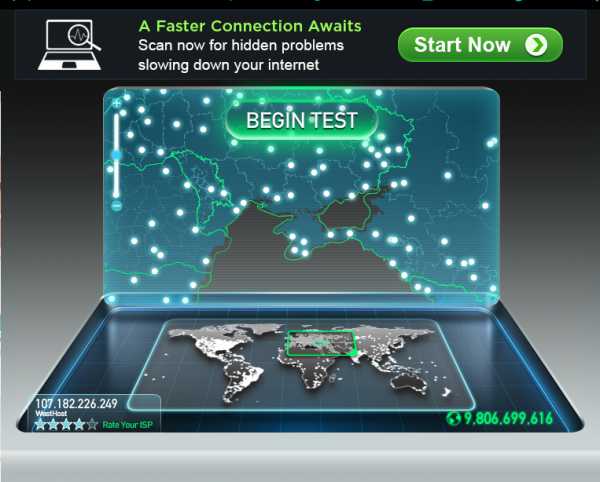 Спидтест
Спидтест - Результат проверки выводится в доступной и понятной для пользователя форме:
 Результат спидтеста
Результат спидтеста Наглядно инструкция к онлайн сервису приводится в следующем видео:
Важно отметить, что в тарифах провайдеров всегда указывается скорость получения данных, а не их отдачи. Второй показатель, как правило, всегда ниже первого, но это не столь критично и не играет роли для вас, как для пользователя.
2ip.ru
Этот сайт является многофункциональным и дает доступ к различным сервисам, которые тем или иным образом касаются Интернета. Среди них есть и тестирование скорости соединения. Чтобы открыть тест необходимо перейти на вкладку «Тесты» и найти в перечне «Скорость интернет соединения»:
 Проверить скорость интернет соединения
Проверить скорость интернет соединения На данном сайте также подразумевается возможность выбора сервера, но если его не указывать, система сама подберет для вас наиболее оптимальный, по ее мнению, вариант. Для начала теста необходимо нажать кнопку «Тестировать», расположенную в нижней части активного окна:

В среднем проверка занимает несколько минут, а результат выводится в следующей форме:
 Результат спидтеста на 2ip.ru
Результат спидтеста на 2ip.ru Таким образом, в считанные минуты вы сможете узнать скорость своего интернет соединения без использования каких-либо сложных программ или манипуляций.
Помните, что при подключении через Wi-Fi показатель скорости соединения будет несколько ниже, чем при прямом кабельном подключении. Это обусловлено ограничениями самого оборудования.
Проверка скорости интернета при помощи Торрент
Существует еще один способ проверить скорость работы вашего Интернета. Для этого вам потребуется скачать любой торрент-клиент, если его нет на вашем компьютере. После чего в списке трекеров необходимо найти какой-либо файл, раздача которого осуществляется более чем 1000 пользователями, а количество скачивающих наиболее минимально. Именно такой файл и необходимо поставить на загрузку.
После старта скачивания должно пройти где-то 2-5 минут, чтобы скорость дошла до своего пика. Именно этот показатель и будет являться показателем скорости скачивания, то есть, получения пакетных данных. Обычно он приравнивается к тому, который указывается провайдерами.
 Проверить скорость интернета в mTorrent
Проверить скорость интернета в mTorrent Стоит отметить, что на торрентах в качестве основных единиц измерения используются килобайты и мегабайты. Для перевода данных в килобиты и мегабиты, которые используются провайдерами, необходимо умножить их на 8. То есть, при скорости скачивания в 1 мегабайт/сек, скорость интернета будет составлять 8 мегабит/сек.
И обязательно прочтите статью о том, как увеличить скорость интернета!
Интернет давно стал настоящей необходимостью для многих пользователей и его скорость играет далеко не самую последнюю роль, поэтому важно следить за ее стабильностью. Вышеописанные способы позволят вам просто узнать скорость вашего соединения, и в случае возникновения каких-либо проблем быстро приступить к их устранению.
resist.org.ru
Как посмотреть скорость интернета на ноутбуке

Как проверить скорость интернета?
Как проверить скорость интернета?
Многие из пользователей интернета рано или поздно захотят проверить скорость интернета, а точнее интернет соединение на компьютере или ноутбуке. Почему возникает желание проверить скорость интернета?
Зачем проверять скорость интернета?
- проверить скорость интернета из чистого любопытства
- скачивание из интернета или открытие сайтов стало происходить дольше
- проверить скорость интернета на ноутбуке, который подключен к интернету через WI-FI или другим беспроводным способом
Я же проверял скорость интернета всего по двум причинам:
Проверил скорость интернета, чтоб убедиться, что интернет провайдер действительно дает скорость, которую обещал. И проверял скорость интернет соединения на ноутбуке, подключенном к роутеру по WI-FI.
Скорость интернета на компьютере у меня действительно соответствует заявленной провайдером скорости, а вот по WI-FI скорость интернета на ноутбуке и айфоне существенно ниже и зависит от расстояния до роутера. Из опыта скажу, что стоит проверить скорость интернета по WI-FI, так как некоторые роутеры режут скорость интернета – это решатся изменением настроек роутера в особенности принудительное выставление скорости пропускания 100 мегабит и более.
Интернет сервисы
для проверки скорости интернета:
Сегодня в интернете насчитываются сотни различных сервисов, где можно проверить скорость интернета, интернет соединения, ip адрес и еще множество различных параметров связанных непосредственно с интернет сетью. Рассмотрим мы самые интересные сервисы проверки скорости интернета на сегодняшний день.
Проверка скорости интернета с помощью Speedtest:
Speedtest – самый популярный сервис проверки скорости интернета и пинга. В чем позитив проверки скорости интернет соединения с помощью Speedtest: во-первых основная функция сервиса работает уже на протяжении долгого времени в отличие от других сервисов проверки скорости интернета, во-вторых интерфейс Speedtest не может не радовать пользователя, в третьих простота использования, необходимо просто выбрать место, на которое необходимо проверить скорость интернета.
Вся проверка скорости интернета на сайте Speedtest занимает не более минуты и даст достоверные данные о ping, исходящей скорости интернета (на отправку) и входящей скорости интернета (на приём).
Другие сервисы проверки скорости интернета Вы можете легко найти с помощью поисковых систем, но вряд ли Вас удивит такой же работоспособностью как Speedtest. Удачных Вам проверок скорости интернета и хорошей скорости от провайдера!
Опубликовано в рубрике ИнтернетИсточник: notebooke.net
Категория: Ноутбуки
Похожие статьи:
Как посмотреть сохранённые пароли в браузере Google Chrome?
Как в браузере яндекс посмотреть историю
Как В контакте посмотреть под какими фотографиями и видео вы ставили лайк
Где посмотреть какая в компьютере установлена оперативная память
История просмотра. Как ее посмотреть и очистить
mykomputers.ru
Как проверить скорость интернета: 100% точность скорости тут!
Здравствуйте всем! Предлагаю прочитать статью, как проверить скорость интернета. В интернете есть множество сервисов, которые позволяют проверить скорость интернета. Однако, скажу честно, не все сервисы могут показать истинную ситуацию. Чтобы не столкнуться с проблемами определения скорости, я решил описать самые популярные и надежные сервисы, а также саму процедуру.

Правда, нужно учитывать один нюанс – в договоре указана скорость интернета «ДО», предположим, ДО 35Мбит. Что же это значит? Всё дело в том, что ваша скорость может быть и ниже установленной договором. Например, договором установлена скорость 35 Мбит, на самом деле она может быть и 20, и 30, и 12, но не выше 35. Претензий к провайдеру быть не может, просто подписывая договор нужно внимательнее читать его.
Как в ОС Windows проверить скорость интернета?
Проверить скорость в Windows достаточно просто. Я опишу процедуру на примере Windows 7, но она не будет отличаться и в ОС Windows 8, 10. Итак, начнём. На панели задач есть специальный значок соединения с интернетом, по которому нужно кликнуть правой кнопкой мышки. Высветятся два пункта, необходимо будет выбрать «Центр управления сетями и общим доступом».
Теперь посмотрите соединения с интернетом и выберите активный вариант. На моём примере – это беспроводное сетевое соединение вай фай.
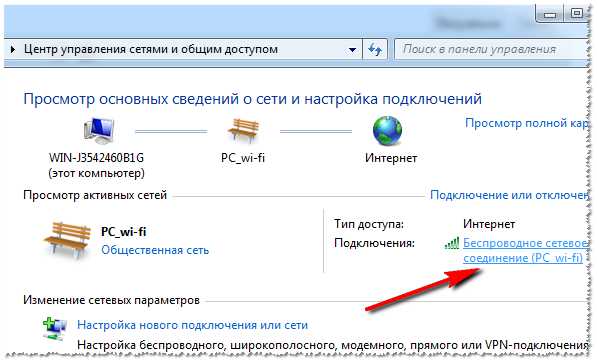
Выявится окошко свойств, в котором и отобразится скорость интернета. Так, например, на моём ПК скорость равна 72,2 Мбит/с.
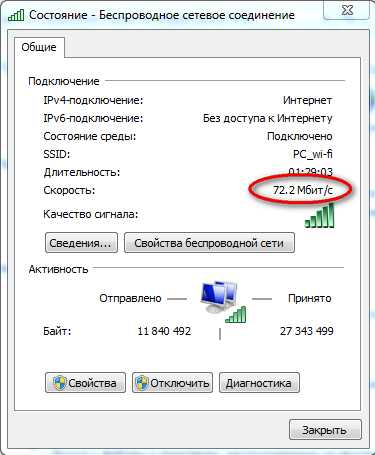
Важно! Как я уже и писал ранее, указанная цифра может существенно различаться от реальной. Скажем, в моём случае система показывает 72,2 Мбит/с, а на самом деле у меня 4 Мбайт/с. Именно поэтому необходимо использовать проверенные сервисы.
Проверяем скорость интернета на компьютере и ноутбуке
Именно для вас я подобрал самые популярные и надежные сервисы, которые показывают точные результаты скорости интернета.
Speedtest.net
Официальный сайт: http://www.speedtest.net/
Этот сервис используют практически все пользователи интернета. Сервис удобен в использовании, стремителен в работе. Рекомендую перед началом процедуры отключить все программы, которые работают с помощью сети. К таким программам можно отнести терренты, онлайн-видео, игры, чаты и др. Теперь можно спокойно перейти к процедуре.
Зайдите на официальный сайт Speedtest.net и нажмите на кнопку «Begin Test».

Начнётся проверка. Буквально через одну минуту вы узнаете точный результат. На моем компьютере онлайн-сервис показал вот такой результат:

Важно! Очень важной характеристикой интернет-соединения является показатель Пинг. Этот показатель зависит от загруженности интернет-канала, удаленности сервера и т.д. Например, если у вас высокий Пинг, то забудьте об онлайн-играх, поскольку всё будет очень сильно тормозить.
SPEED.IO
Официальный сайт: http://www.speed.io/index_en.html
Этот сервис не отстает от предыдущего, и занимает лидирующие места. Он так же, как и предыдущий, показывает реальные цифры скорости, к тому же достаточно прост в работе. Проверка происходит в режиме реального времени, что дает возможность увидеть, как спидометр показывает скорость скачивания и отдачи файла.
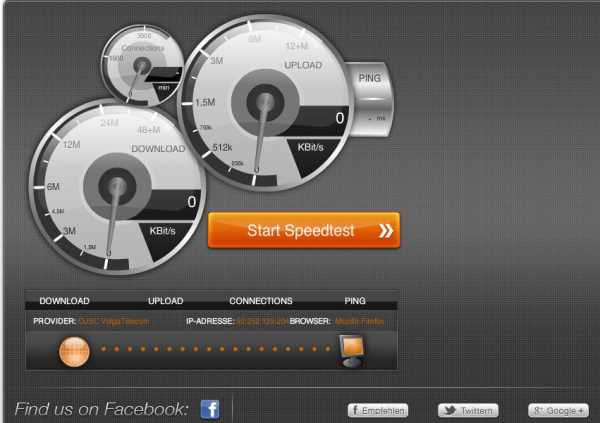
Необходимо учитывать нахождение сервера. Если предыдущий сервис был российским, то этот нет. Именно поэтому результаты разные, здесь более скромные, нежели чем в предыдущем.

Speedmeter.de
Официальный сайт: http://speedmeter.de/speedtest/
У сервиса немецкое качество, что ассоциируется с точностью, надежностью, качеством. Для проверки скорости просто перейдите на сайт сервиса и нажмите на кнопку «Speed test starten»

Здесь, так сказать, «типичный немецкий порядок»: отсутствуют какие-либо спидометры, рекламы, картинки. Впрочем, это даже радует.
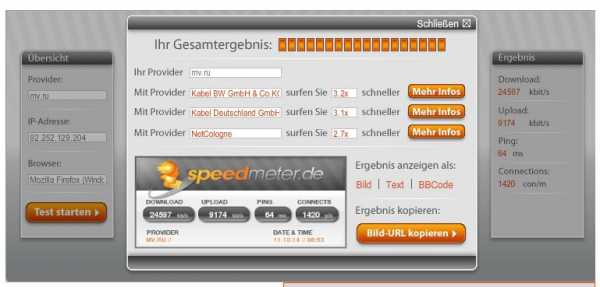
Voiptest.org
Официальный сайт: http://www.voiptest.org
Ещё один неплохой сервис, который позволяет выбрать сервер для проверки и начать непосредственное тестирование бесплатно.
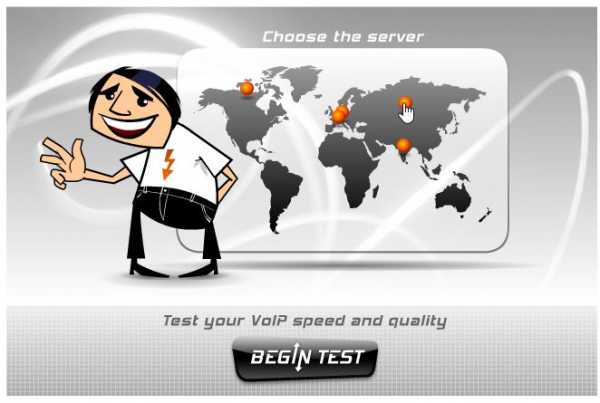
Результат описывается более подробно, в него входит: IP-адрес, провайдер, пинг, скорость скачивания/отдачи, дата проверки. Да и плюс ко всему этому вы сможете увидеть пару интересных флеш-роликов. Согласитесь, это очень даже забавно.

Проверяем скорость интернета ростелеком
Если у вас дома подключен интернет Ростелеком, то вы можете так же применить вышеописанные сервисы, но есть ещё один вариант. Им могут пользоваться абоненты Ростелекома, даже независимо от их месторасположения, будь то, они находятся в Ставропольском крае, Мурманске, это не столь важно.
Проверьте подключение к интернету: посмотрите на панели задач на значок компьютера. Если он не имеет каких-либо предупредительных знаков, то сеть готова к работе.

Также для проверки требуется установленный Adobe Flash.

Кроме того, настройках вашего веб-обозревателя должен быть подключен JavaScriptа. Например, если вы используете Гугл, то перейдите в «Настройки» и выберите «Дополнительные настройки». В разделе «Личные данные» нажмите на кнопку «Настройки контента». Там вы и сможете активировать JavaScript.

Наконец, переходим к самой проверки. У компании Ростелеком есть официальная страничка, в которой есть раздел «Измерение скорости доступа к сети Интернета». Если вы перейдете по разделу и нажмете «Начать тестирование», то вы сможете получить результат определения скорости.
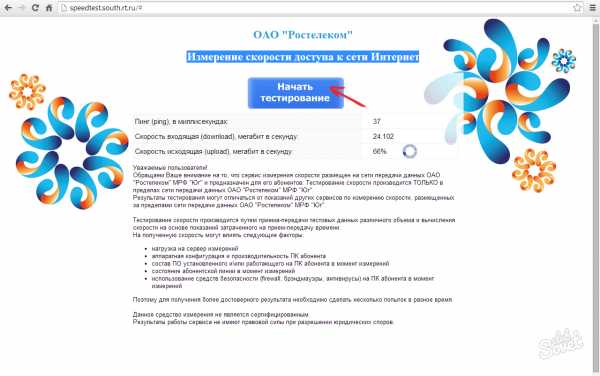
Как проверить скорость интернета на телефоне и планшете?
Для смартфонов и планшетов было разработано замечательное приложение — Speedtest.net Mobile. Этот сервис можно использовать на всех устройствах, независимо от вашего оператора, будь то билайн, мегафон, yota или вовсе теле2. Скачайте и запустите приложение.
Заметьте, какой простой интерфейс, нет лишних заморочек, кнопок. Достаточно просто нажать на «Начать проверку». Результаты появятся в блажащие секунды.
Посмотрите, при подсоединении моего телефона к домашнему интернету по вайфаю входящая равна 17 Мбит/с, а исходящая – практически 40 Мбит/с. Вот мы вместе и узнали шустрость мобильного интернета.
Минутку внимания, предлагаю вам прочитать последние популярные статьи на тему как скачать видео с вк на компьютер или как сделать скриншот экрана.
Так, вы и узнали, как проверить скорость интернета. Как вы видите, ничего сложного нет. Для проверки не требуются отдельные навыки, всё довольно просто. Вам даже не потребуется инсталлировать дополнительный софт на ПК. Мира вам и жду ваши вопросы в комментариях!
Как проверить скорость интернета, чтобы нас не обманули?
5 (100%) 7 проголосовалоspro100pc.ru
- Как включить интернет на пк

- Айти технологии

- Как восстановить виндовс медиаплеер на виндовс 7

- Сервис свойства обозревателя как найти

- Взломаю страницу в вк
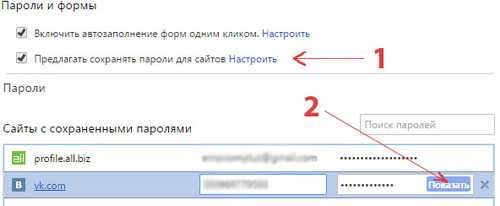
- Svchost exe грузит процессор windows 7 что делать

- Windows 10 слайд шоу
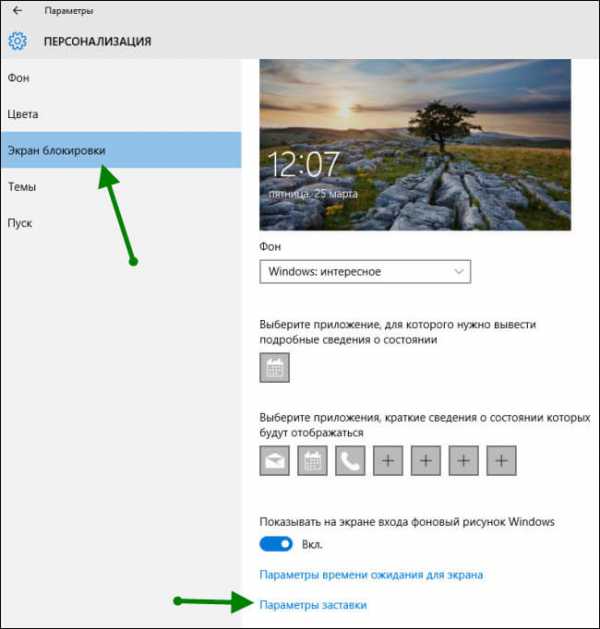
- Как быстро потратить трафик интернета

- Как полностью очистить жесткий диск на windows 7

- Примеры access

- В хорошем рабочем состоянии

